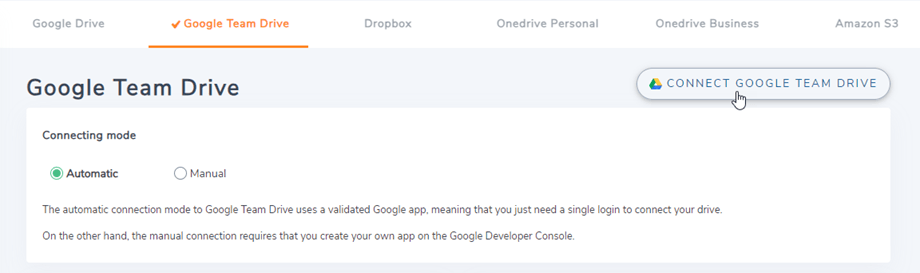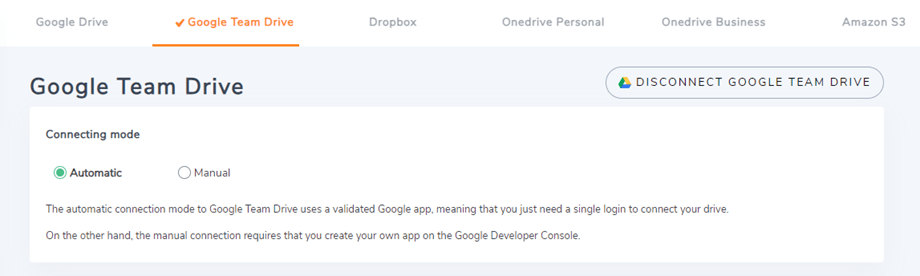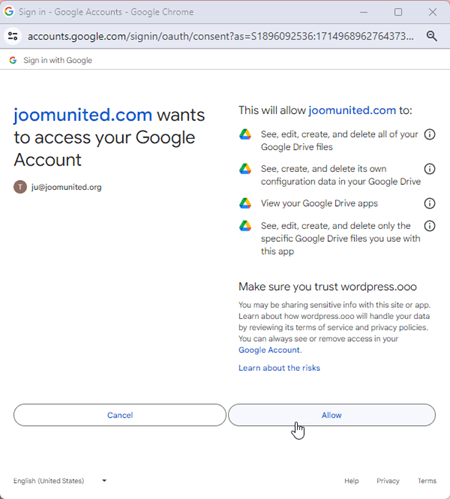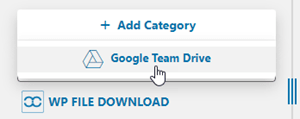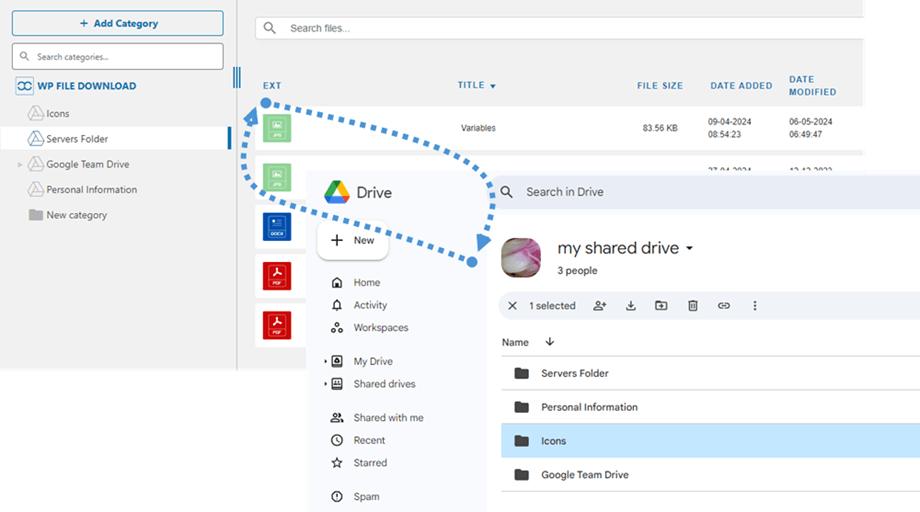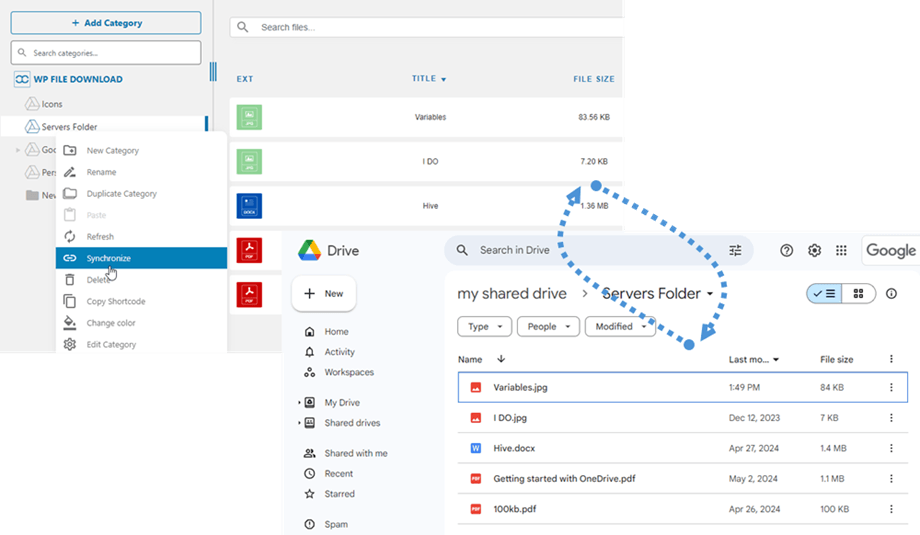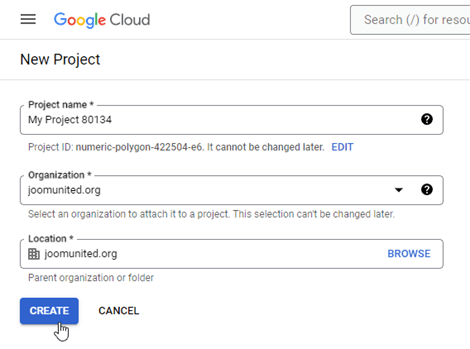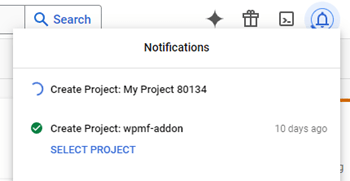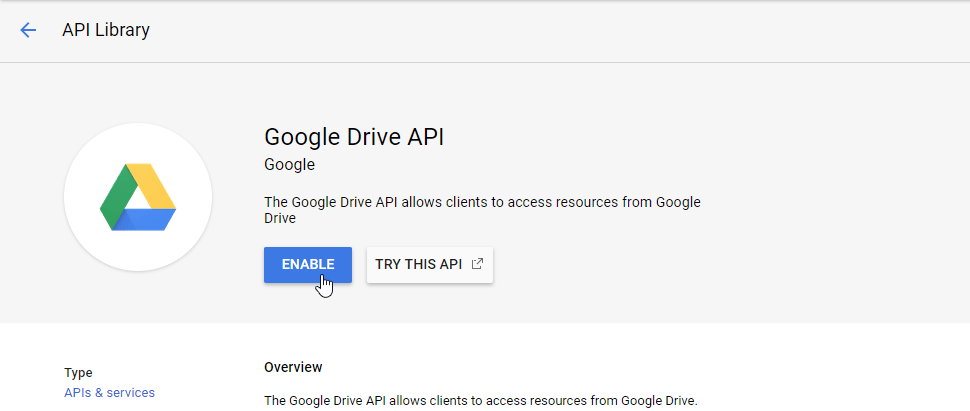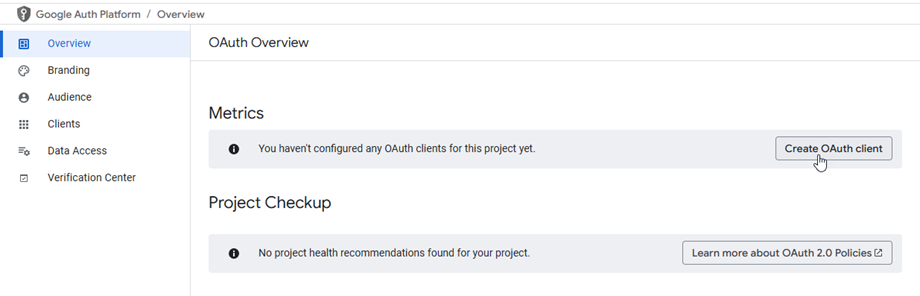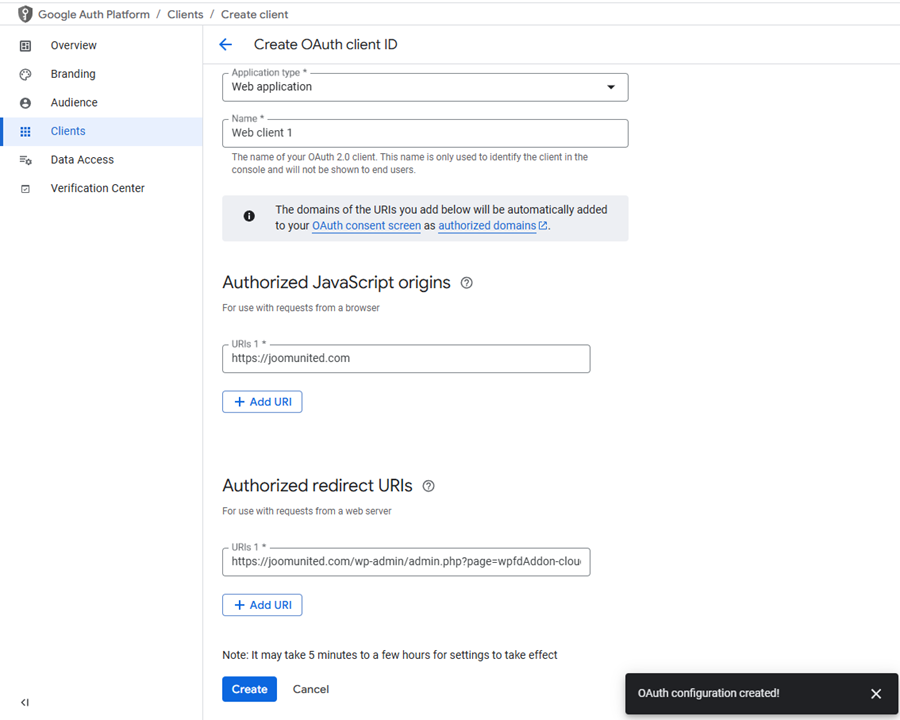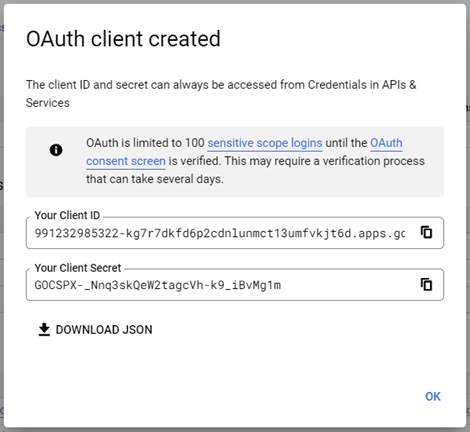Addon WP File Download : Integrasi Google Team Drive
1. Masuk ke Google Team Drive di WP File Download
Mode otomatis
Untuk menghubungkan Google Team Drive menggunakan mode Otomatis, navigasikan ke Konfigurasi > Koneksi cloud > Google Team Drive dan klik Hubungkan Google Team Drive di sudut kanan.
Kemudian ikuti langkah selanjutnya untuk menyelesaikan koneksi.
Mode manual
Dengan kredensial pada langkah sebelumnya, silakan masuk ke admin WordPress dan klik pada menu WP File Download > Configuration > tab Cloud Connection > bagian Google Team Drive. Tempelkan milik Anda
- Kunci aplikasi
- Rahasia aplikasi
Kemudian simpan konfigurasi dan klik tombol koneksi Google Team Drive.
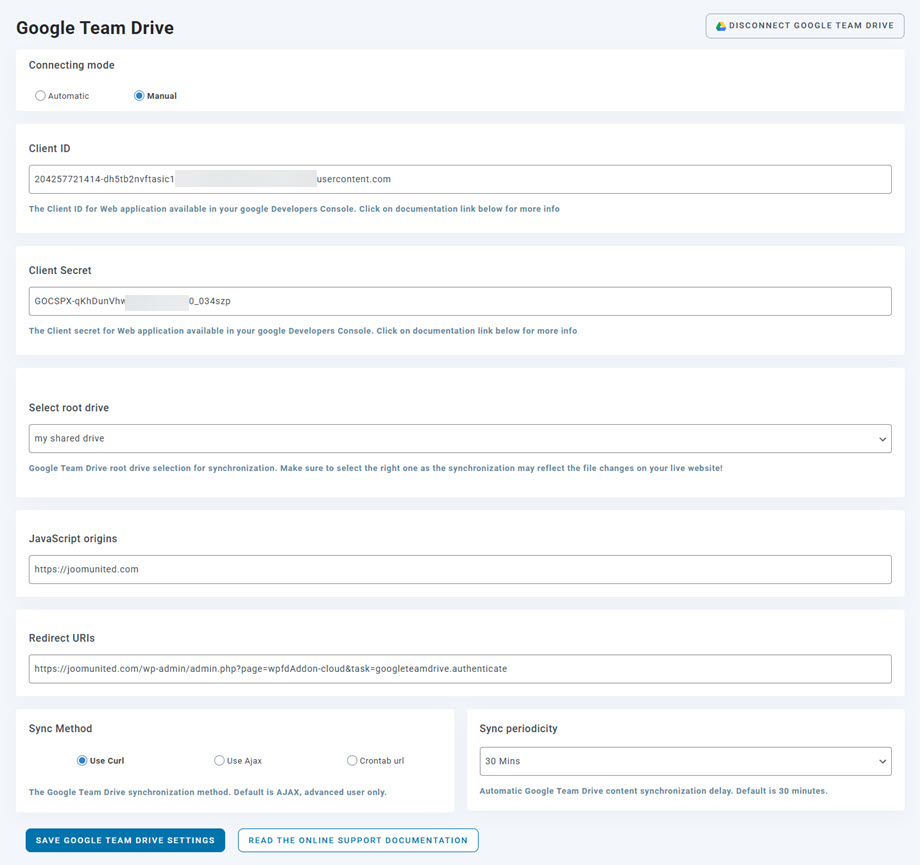
Kemudian ikuti langkah selanjutnya hingga selesai. Jika Anda tidak melakukan kesalahan apa pun, Anda harus memvalidasi otorisasi di jendela baru seperti di bawah ini.
Koneksi seharusnya berhasil, pilih root drive dan kemudian Anda dapat membuat folder Google Drive dan mengunggah file di dalamnya!!
2. Bagaimana cara kerjanya? Apa yang dapat saya lakukan dengan Google Drive Tim ?
Bagaimana cara kerjanya?
WP File download akan menyinkronkan file ke folder root yang dipilih di Google Team Drive Anda pada langkah sebelumnya.
Semua folder dan sub-folder yang ditambahkan di WP File Download akan disinkronkan di bawah folder root yang dipilih. Dan sebaliknya, semua file dan kategori Anda dari folder root di Google Team Drive akan disinkronkan ke WP File Download di Wordpress.
Apa arah sinkronisasi?
Ia bekerja di kedua arah! Anda dapat menambahkan file dari Google Team Drive dan melihatnya di WP File Download atau menambahkan file di WP File Download dan melihatnya di Google Team Drive. Ini juga berarti Anda dapat mengelola file WP File Download dari desktop Anda menggunakan perangkat lunak sinkronisasi Google Team Drive. Itu gila! Ya, kami tahu ☺
3. Buat Aplikasi Google Team Drive
Integrasi Google Team Drive didistribusikan sebagai Add-on terpisah. Anda perlu menginstal add-on (plugin) ini selain WP File Download. Addon ini juga mencakup integrasi untuk Dropbox, OneDrive dan Amazon S3.
Pertama, Anda memerlukan Aplikasi Google Team Drive untuk menghubungkan situs web Anda ke akun Google Team Drive. Buka https://console.cloud.google.com/ dan arahkan ke kiri atas, klik menu Menu > IAM & Admin > Create a Project .
Kemudian atur nama proyek (tanpa aksen).
Kemudian tunggu beberapa detik untuk pembuatan proyek…
Jika ini pertama kalinya Anda menggunakan Google Drive API, sebaiknya buka Menu Navigasi > API dan Layanan > Pustaka y untuk mengaktifkannya.
Dari menu sebelah kiri, klik “Menu navigasi > API & Layanan”
Kemudian di menu sebelah kiri “Kredensial”, di panel utama klik “ + Kredensial Baru” >> ID klien OAuth (jika diminta, tambahkan nama ke layar persetujuan OAuth Anda).
Jika ini adalah pertama kalinya Anda menggunakan ini, peringatan muncul: "Untuk membuat ID klien OAuth, Anda harus terlebih dahulu mengkonfigurasi layar persetujuan Anda" Anda harus mengklik "Konfigurasi Layar Persetujuan" atau buka APIS & Layanan >> Layar Persetujuan OAuth . Kemudian mengikuti konfigurasi proyek.
1. Informasi Aplikasi: Nama Aplikasi, Email Dukungan Pengguna
2. Audiens: Internal sering kali untuk akun dalam suatu organisasi atau tim dan eksternal adalah untuk akun pribadi.
- Internal: aplikasi Anda dibatasi untuk pengguna Google Workspace (dikenal sebagai G Suite) dalam organisasi Anda. Anda tidak perlu mengirimkan aplikasi Anda untuk verifikasi.
- Eksternal: aplikasi Anda akan tersedia untuk semua pengguna yang memiliki akun Google tetapi aplikasi Anda harus bersifat publik dan diverifikasi.
3. Informasi Kontak: Isi Alamat Email Anda
4. Selesai: Setuju dengan Layanan API Google
Terakhir, klik "Buat" . Setelah diproses, Anda akan dialihkan ke ikhtisar OAuth . Kemudian, klik tombol "Buat OAuth Client"
Sekarang, langkah yang paling penting.
- Pilih "Aplikasi Web" dan tambahkan nama pilihan Anda.
- Asal JavaScript resmi: https://domain-anda.com (ganti dengan nama domain Anda, tanpa garis miring, tanpa www.)
- URIS Redirect Resmi: https://joomunited.com/wp-admin/admin.php?page=wpfdaddon-cloud&task=googleteamDrive.authenticate
(ganti dengan nama domain Anda, atau Anda dapat menyalinnya langsung dari pengaturan plugin untuk akurasi)
Lalu… voila! Anda memiliki ID dan Rahasia untuk ditambahkan ke konfigurasi WP File Download .